从准备到输出的完整指南
录制软件教程视频是传递知识、提升用户技能的重要方式,无论是分享专业技巧,还是帮助新手入门,优质的教程视频能快速抓住观众注意力,但想要视频既专业又易于理解,需要掌握系统化的方法,以下是录制高质量软件教程视频的核心要点。
**一、明确目标与受众
在按下录制按钮前,先明确两个问题:视频的目标是什么?观众是谁?

目标定位:是基础操作演示,还是高级功能解析?明确目标能避免内容冗余,针对新手的视频需从界面介绍开始;而面向进阶用户的教程可直接切入快捷键或插件使用。
受众分析:了解观众的知识水平,若用户群体多为非技术背景,需避免使用行业术语,或用通俗语言解释概念,讲解“图层蒙版”时,可类比为“覆盖在图片上的透明玻璃板”。
关键点:录制前写一份简短的脚本或大纲,标注每个步骤的核心要点,确保逻辑连贯。
二、软硬件准备:专业设备不是唯一答案
许多人误以为高质量视频需要昂贵设备,清晰的画面与声音更依赖正确的工具和设置。
1、录制工具选择:
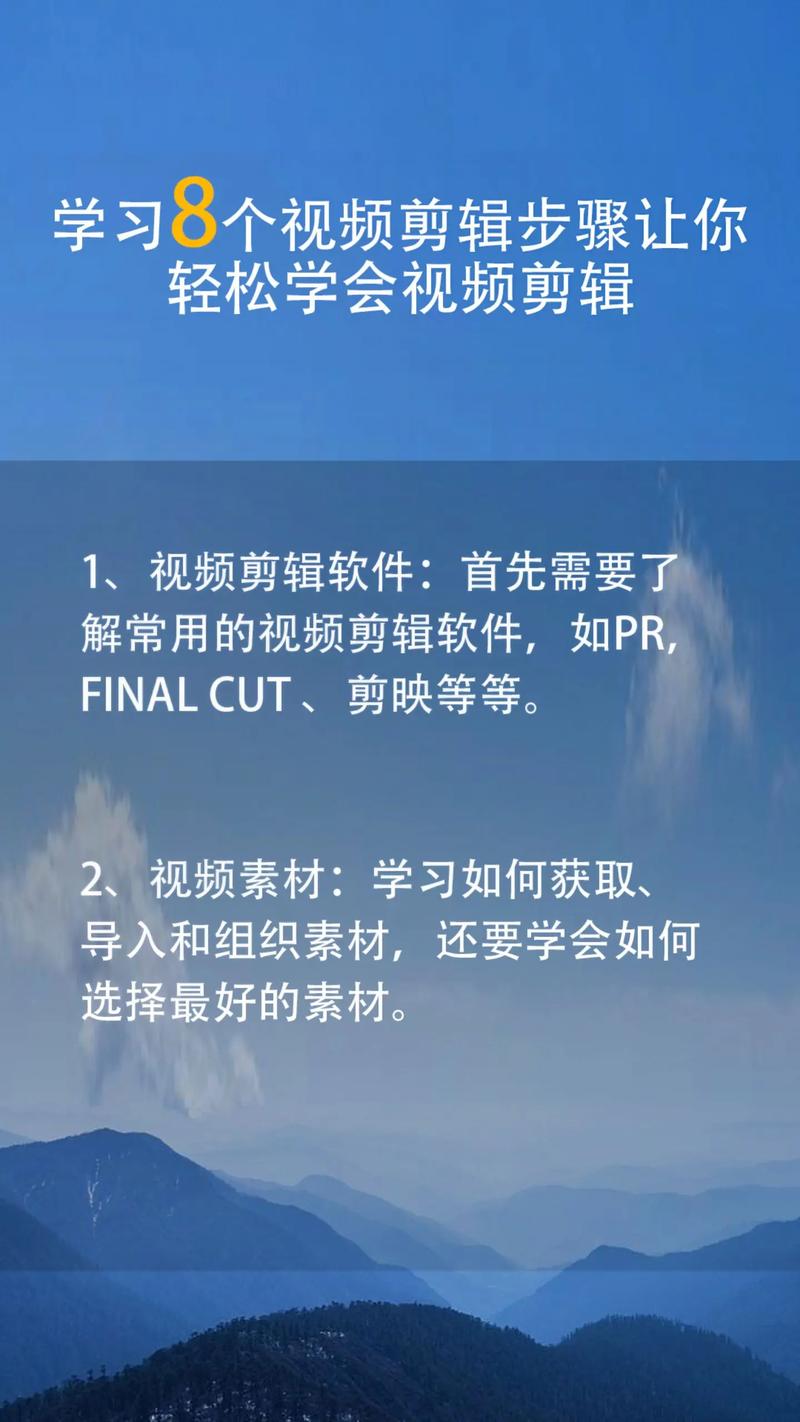
- 免费方案:OBS Studio(开源软件,支持多平台录制与直播)、Windows自带的Xbox Game Bar。
- 付费方案:Camtasia(适合剪辑与录屏一体化)、ScreenFlow(Mac用户首选)。
2、硬件优化:
- 麦克风:优先使用外接麦克风(如Blue Yeti),避免环境噪音;若只有耳机麦克风,可通过Audacity后期降噪。
- 屏幕分辨率:录制前将屏幕分辨率调整为1920×1080,确保画面清晰。
3、环境设置:关闭无关通知,清理桌面背景,避免干扰信息。
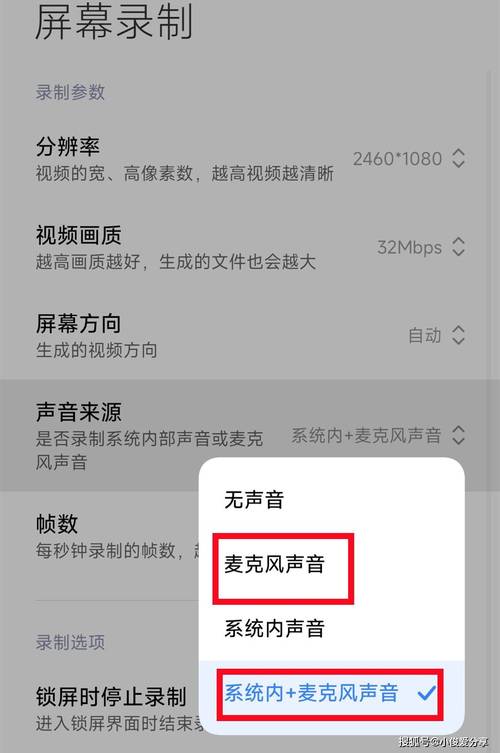
常见误区:盲目追求4K画质,1080P已能满足大多数教程需求,且文件更小,便于上传与传播。
**三、录制过程:细节决定成败
1、操作流畅性:
- 提前练习步骤,避免录制时频繁暂停或重录。
- 鼠标移动速度适中,过快会导致观众看不清点击位置,可在设置中调大光标大小或添加点击特效(通过软件实现)。
2、语音解说技巧:
- 语速平稳,重点部分稍作停顿。“接下来这一步非常关键——(停顿1秒)——点击导出按钮后,务必选择PNG格式。”
- 避免“嗯”“啊”等口头禅,可通过分段录制减少失误。
3、多角度呈现:
- 复杂操作可结合分屏功能,同时展示软件界面与快捷键示意图。
- 关键步骤用放大镜工具局部突出,例如展示参数调整的具体数值。
进阶技巧:录制时开启“操作轨迹记录”功能(如Camtasia的SmartFocus),自动聚焦鼠标移动区域,提升观感。
**四、后期处理:让视频更专业
录制完成后的剪辑环节,直接影响观众的观看体验。
1、基础剪辑:
- 剪掉口误、卡顿片段,保留连贯操作。
- 添加转场动画(如淡入淡出),但需适度,避免花哨效果分散注意力。
2、增强信息密度:
- 在画面角落添加文字标注,快捷键:Ctrl+S”。
- 重要步骤用动态箭头或高亮框标注。
3、音频优化:
- 背景音乐选择轻柔的纯音乐,音量控制在人声的20%以下。
- 调整语音音量均衡,避免忽大忽小。
注意事项:导出视频时选择H.264编码格式,平衡画质与文件大小。
**五、发布与用户反馈
完成视频后,需考虑如何让观众更容易找到并理解内容。
1、标题与描述:
- 标题包含关键词,如“Photoshop抠图教程:5分钟去除复杂背景”。
- 描述中列出视频章节时间戳,方便用户跳转。
2、互动优化:
- 在视频开头或结尾引导观众留言提问,收集反馈。
- 针对常见问题制作续集或补充说明视频,形成系列内容。
个人观点
录制软件教程的本质是“降低用户的学习成本”,与其追求炫酷特效,不如专注于内容的清晰度与逻辑性,一个优秀的教程视频,应让观众在观看后能独立完成操作,甚至愿意主动分享给他人,保持更新频率,根据工具迭代和用户需求调整内容方向,才能建立长期影响力。









评论列表 (1)
要高效录制专业软件教程视频,选择合适的设备、清晰的镜头控制和专业的后期制作是关键。
2025年06月09日 18:55